En este artículo veremos cómo añadir un correo corporativo a un correo de Gmail.
1. Iniciar sesión en el correo de Gmail en el que se desea añadir los correos corporativos.
2. Nos dirigimos a las configuraciones, y presionamos en “Ver todas las configuraciones”.
- Una vez en la cuenta de Gmail, ubique la pestaña “Cuentas” e ingrese en el enlace “Añadir una cuenta de correo”.
- En la ventana emergente, debe introducir el correo que desea agregar, y presione el botón “Siguiente”.
- Debe ingresar su nombre de usuario, es el correo corporativo, y la contraseña del correo correspondiente. El nombre del “servidor POP” es el dominio precedido de “mail.”, también debe cambiar el puerto de entrada a 995 si está usando POP, y seleccione la opción de “conexión segura SSL”. Presione el botón “Añadir cuenta” para continuar.
- Si los datos que ingresa son los correctos, debería desplegarse la ventana de “Se ha añadido tu cuenta de correo”, debe presionar el botón “Siguiente”.
- Para enviar mensajes debe configurar la cuenta, digite un nombre como alias, este nombre se mostrará en los mensajes, debe presionar el botón “Siguiente paso”.
- Debemos ingresar los mismos datos de antes, el nombre de Servidor SMTP, nombre de usuario y la contraseña respectiva, en este caso el puerto de salida es 465. Seleccionamos “Conexión segura mediante SSL”, y presionamos el botón “Añadir cuenta”.
- Debe verificar el correo corporativo que está agregando, puede hacerlo directamente a través del enlace que se envió al correo corporativo registrado o con el código de confirmación.

- Una vez finalizado el proceso, podrá ver el correo corporativo en la pestaña “cuentas”.

- Para enviar correos solo debe seleccionar el correo que quiera que esté como remitente al momento de redactar un mensaje.

El soporte de GCOM GLOBAL HOSTING estará encantado de ayudarlo a resolver cualquier error en su sitio web. ¡Comuníquese con nosotros por Soporte!

